الأكثر فائدة من Mozilla Firefox حول: config tweaks
تعد صفحة about: config في متصفح Firefox ميزة تتيح الوصول إلى الإعدادات المتقدمة المخفية تحت المتصفح. لا تتوفر إعدادات التكوين المخفية هذه في نافذة الخيارات القياسية للمتصفح. دعنا نلقي نظرة على بعض أكثر فايرفوكس فائدة حول: تعديلات التهيئة.
كيف يمكنني الوصول إلى حول التكوين في Firefox ؟
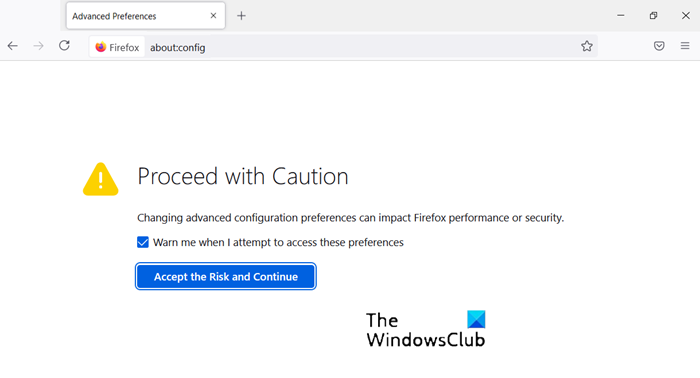
للوصول إلى إعدادات Firefox المتقدمة ، ما عليك سوى كتابة about: config في شريط عناوين المتصفح واضغط على Enter . بعد ذلك(Thereafter) ، سترى صفحة تحذير. اضغط على زر " سأكون حذرًا(I’ll be careful) ، أعدك(I Promise) " وتابع نحو تعديل Firefox حول: config settings.
كيف يمكنني استخدام حول التكوين في Firefox ؟
في Firefox ، يشير about: config إما إلى عنوان داخلي مثل حول: التفضيلات ( صفحة الخيارات(Options) ) أو حول: الدعم ( صفحة معلومات استكشاف الأخطاء وإصلاحها(Troubleshooting Information) ). دعونا نرى كيف يمكننا استخدام about: config في Firefox .
متصفح فايرفوكس مفيد حول: تعديلات التهيئة
منذ نشأته ، ظل متصفح Firefox قابلاً للتخصيص بدرجة كبيرة. يمكنك تغيير سلوكه الافتراضي عن طريق تغيير تفضيلات المتصفح ضمن about: config page. تحقق من قائمة Firefox(Firefox) المفيدة حول: config tweaks.
- افتح علامات تبويب جديدة في النهاية
- معاينة علامات التبويب عند التبديل
- تعطيل الجلب المسبق لصفحات الويب
- زيادة أداء الشبكة
- قم بإيقاف تشغيل URL الرمادي
- اجعل المدقق الإملائي(Spell Checker) لفايرفوكس أكثر فائدة
- أضف(Add) المزيد من الصفوف(Rows) والأعمدة إلى صفحة (Columns)علامة التبويب الجديدة(New Tab Page) في Firefox
- حدد(Select) كل النص عند النقر فوق شريط URL
- تعطيل التحقق من التوافق(Compatibility Checking) للامتدادات
- تعطيل الرسوم المتحركة لعلامات تبويب جديدة
1] فتح علامات تبويب جديدة في النهاية
عادةً ، تظهر كل علامة تبويب جديدة بجوار علامة التبويب الحالية ، ومع ذلك ، إذا كنت ترغب في فتح علامة التبويب في نهاية جميع علامات التبويب ، فقم بما يلي.
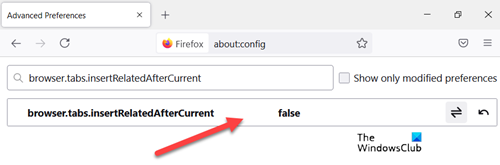
ابحث عن browser.tabs.insertRelatedAfterCurrent وقم بتغيير القيمة إلى False . يتم تعيين القيمة الافتراضية على أنها True .
2] معاينة علامات التبويب عند التبديل
لتمكين ميزة المعاينات في (Previews)Firefox ، انتقل إلى browser.ctrlTab.previews وقم بتغيير القيمة الافتراضية False إلى True لعرض المعاينات.
3] تعطيل الجلب المسبق لصفحات الويب
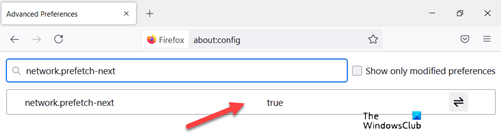
ميزة بارعة للمساعدة في تحميل الصفحات بشكل أسرع ولكن المشكلة التي تمت مواجهتها تستهلك جزءًا كبيرًا من النطاق الترددي. على هذا النحو ، من الأفضل إيقاف تشغيله عندما يكون لديك اتصال إنترنت(Internet) بطيء . كيف يمكنك أن تفعل ذلك؟
ابحث عن network.prefetch-next وقم بالتبديل إلى FALSE value.
4] زيادة أداء الشبكة
لتحسين أداء الشبكة ، ابحث عن network.http.max-links. (network.http.max-connections.)يدير الحد الأقصى من اتصالات الشبكة التي يمكن للمتصفح إجراؤها في وقت واحد لأي عدد من خوادم الويب .(Web)
يدعم أحدث إصدار من Firefox 900. إذا وجدت نفس القيمة ، فلا تغير. إذا لم يكن كذلك ، قم بتغييره إلى القيمة المحددة.
5] قم بإيقاف تشغيل URL الرمادي
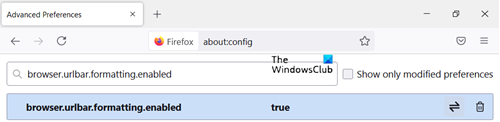
بافتراض أن لديك حول: تم فتح صفحة التكوين ، ابحث عن - browser.urlbar.formatting.enabled.
انقر نقرًا مزدوجًا فوقه لتغييره إلى False . الآن ، يجب أن تجد عناوين URL(URLs) التي تعرض العنوان بنص أسود. أيضًا ، يخفي Firefox 'HTTP' في عناوين URL(URLs) حتى يسهل قراءتها.
إذا لم يعجبك ذلك وترغب في إظهار جزء "HTTP" من عنوان URL(URL) ، فابحث عن browser.urlbar.trimURLs وانقر نقرًا مزدوجًا فوق(Double-click) الإعداد لتغييره إلى False .
هذا هو!
6] اجعل المدقق الإملائي(Spell Checker) لفايرفوكس أكثر فائدة
لتمكين Firefox Spell Checker في جميع مربعات النص ، ابحث عن: layout.spellcheckDefault وقم بتعيين قيمته على 2. الآن ، لجعل هذه السطور أكثر وضوحًا ، قم بتغيير قيمتها على النحو التالي.
- 0 لعدم التمييز
- 1 لخط منقط
- 2 للنقاط الطويلة
- 3 لخط مستقيم واحد
- 4 لتسطير مزدوج
- 5 للخط المتعرج الافتراضي
7] أضف المزيد من الصفوف(Add More Rows) والأعمدة إلى صفحة علامة تبويب (Columns)جديدة(New Tab Page) في Firefox
ما عليك سوى الانتقال إلى about: config وابحث عن : browser.newtabpage.rows. ثم ، browser.newtabpage.columns وقم بتعيين كل منها على القيمة التي تريدها. سيتم منحك الآن الخيار لاستيعاب المزيد من المواقع على صفحة علامة التبويب الجديدة هذه.
8] حدد(Select) كل النص عند النقر على شريط URL
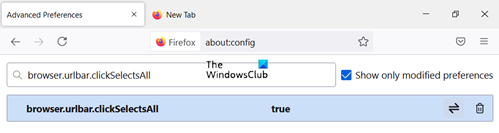
توجه إلى browser.urlbar.clickSelectsAll وتعديل القيمة.
- خطأ -(False –) ضع المؤشر على نقطة الإدراج
- صحيح - حدد كل النص عند النقر
إذا كنت تريد أن يظل مستوى التكبير / التصغير كما هو لكل موقع ويب تزوره عبر متصفح Firefox ، فما عليك سوى تبديل قيمة browser.zoom.siteSpecific من True إلى False . يتم تعيين القيمة الافتراضية على True.
9] تعطيل التحقق من التوافق(Disable Compatibility Checking) للامتدادات
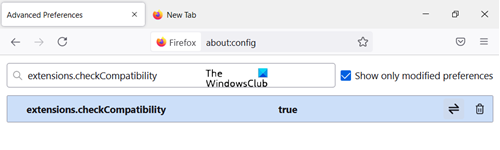
افتح حول: config(about:config) وانقر بزر الماوس الأيمن على مساحة فارغة. اختر جديد(New) > منطقي(Boolean) وأنشئ إعدادًا جديدًا يسمى: extension.checkCompatibility.(extensions.checkCompatibility.)
عيّن قيمته False .
10] تعطيل الرسوم المتحركة لعلامات تبويب جديدة
لتعطيل الرسوم المتحركة لعلامات تبويب جديدة ، ميزة " مجموعات علامات التبويب" في Firefox ، ابحث عن أول اثنين من هذين الخيارين واضبطهما على False(Tab Groups)
- browser.tabs.animate
- browser.panorama.animate_zoom
- browser.fullscreen.animateUp
That’s all there is to it! هل فاتني بعض القرص المفيد؟ قم بإضافته في التعليقات وساعد.(Did I miss some useful tweak? Do add it in the comments and help out.)
قد تهمك أيضًا نصائح وحيل Firefox(Firefox tips and tricks) هذه .
Related posts
كيفية استيراد بيانات تسجيل الدخول من ملف في Mozilla Firefox
خمسة أفضل كوبون الوظائف الإضافية المتاحة ل Mozilla Firefox
Video Speed Controller ل Mozilla Firefox and Google Chrome
Fx_cast يضيف دعم ل Chromecast على Mozilla Firefox
Mozilla Firefox يبدو بطيئا في البدء
لا يمكن تنزيل الوظيفة الإضافية بسبب connection failure
كيفية تغيير محرك الافتراضي Firefox search
كيفية تمكين عدم تتبع في Chrome و Firefox و Edge و Opera
كيفية كتم علامة تبويب في Chrome و Firefox و Microsoft Edge و Opera
كيفية تحديث الصفحات في المستعرض الخاص بك على جهاز Mac (Safari و Chrome و Firefox و Opera)
كيفية تعيين الملقم الوكيل في Chrome، Firefox، Edge، وOpera
كيفية التكبير والتصغير في الخاص بك web browser
كيفية الذهاب التخفي في Chrome، Firefox، Edge، و Opera
كيفية جعل Chrome default browser في Windows 10 (Firefox & Opera)
كيفية تغيير default browser في Windows 11
تصدير كلمات المرور من Chrome و Firefox و Opera و Microsoft Edge و Internet Explorer
كيفية مسح ملفات تعريف الارتباط على Firefox في Windows and macOS
تعطيل، إلغاء تثبيت Adobe Flash، Shockwave في Chrome، Firefox، Edge، أي
Make Firefox display Media Controls على Windows 10 Lock Screen
Go incognito مع shortcut key في Chrome، Edge، Firefox، و Opera
